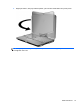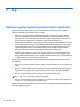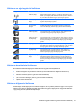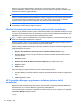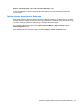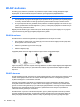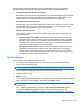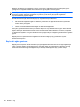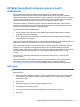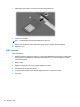HP EliteBook 2740p User's Guide - Windows 7
Kablosuz ışığı, genel olarak kablosuz aygıtlarınızın güç durumunu belirtir, aygıtların ayrı ayrı
durumunu belirtmez. Kablosuz ışığı mavi yanıyorsa, en az bir kablosuz aygıt açıktır. Kablosuz ışığı
kapalıysa tüm kablosuz aygıtlar kapalıdır.
NOT: Bazı modellerde tüm kablosuz aygıtlar kapalı olduğunda kablosuz ışığı sarı renkte yanar.
Kablosuz aygıtlar fabrikada etkinleştirildiğinden, kablosuz aygıtları aynı anda açmak veya kapatmak
için kablosuz düğmesini kullanabilirsiniz. Kablosuz aygıtları tek tek kontrol etmek için Wireless
Assistant yazılımı (yalnızca belirli modellerde) veya Computer Setup kullanılabilir.
NOT: Kablosuz aygıtlar Computer Setup tarafından devre dışı bırakıldıysa, aygıtlar yeniden
etkinleştirilene kadar kablosuz düğmesi çalışmaz.
Wireless Assistant yazılımını kullanma (yalnızca belirli modellerde)
Kablosuz aygıt, Wireless Assistant yazılımı kullanılarak açılabilir veya kapatılabilir. Kablosuz bir aygıt
Computer Setup tarafından devre dışı bırakıldıysa, Wireless Assistant kullanılarak açılabilmesi veya
kapatılabilmesi için önce Computer Setup ile etkinleştirilmesi gerekir.
NOT: Kablosuz aygıtının etkinleştirilmesi veya açılması, bilgisayarın otomatik olarak bir ağa ya da
Bluetooth özellikli aygıta bağlanmasını sağlamaz.
Kablosuz aygıtların durumunu görüntülemek için Gizli simgeleri göster simgesini (bildirim alanının
sol tarafındaki ok) tıklatın ve imleci kablosuz simgesi üzerine getirin.
Kablosuz simgesi bildirim alanında görüntülenmiyorsa Wireless Assistant özelliklerini değiştirmek için
aşağıdaki adımları tamamlayın:
1. Başlat > Denetim Masası > Donanım ve Ses > Windows Mobility Center'ı seçin.
2. Windows Mobility Center'ın alt satırında bulunan Wireless Assistant döşemesindeki kablosuz
simgesini tıklatın.
3. Özellikler'i tıklatın.
4. Bildirim alanındaki HP Wireless Assistant simgesinin yanındaki kutuyu seçin.
5. Uygula'yı tıklatın.
6. Kapat'
ı tıklatın.
Daha fazla bilgi için, Wireless Assistant yazılımı Yardım bölümüne bakın:
1. Windows Mobility Center’daki kablosuz simgesini çift tıklatarak Wireless Assistant uygulamasını
açın.
2. Yardım düğmesini tıklatın.
HP Connection Manager uygulamasını kullanma (yalnızca belirli
modellerde)
Bilgisayarınızdaki HP Mobil Geniş Bant aygıtını (yalnızca belirli modellerde) kullanarak WWAN'lere
bağlanmak için HP Connection Manager uygulamasını kullanabilirsiniz.
Connection Manager uygulamasını başlatmak için bildirim alanında, görev çubuğunun en sağındaki
Connection Manager simgesini tıklatın.
–veya–
22 Bölüm 3 Ağ